GPU 加速要求和 GPU 加速渲染 | 万兴喵影 Windows
一、GPU驱动要求
为了在Windows系统中充分发挥万兴喵影的性能,建议您的设备满足以下配置要求:
- 处理器:Intel i3或更高配置的多核处理器,主频不低于2GHz(推荐使用Intel第6代或更新型号的CPU,以支持高清视频及4K视频的流畅处理)。
- 操作系统:Windows 11、Windows 10、Windows 8.1或Windows 7(需为64位操作系统)。
- 内存:最低8GB内存(若需处理高清视频或4K视频,建议16GB及以上内存)。
- 显卡:显存至少2GB。
此外,请确保您的Windows系统保持最新,以便GPU驱动程序能及时更新至最新版本,确保软件运行的稳定性与效率。
更多系统需求详见:万兴喵影技术参数
二、GPU加速渲染功能说明
万兴喵影支持GPU加速渲染及硬件编解码功能,旨在提升视频剪辑效率,优化用户体验。
1、提升效率与性能
GPU加速能够显著降低软件对CPU的依赖,从而提升运行速度,优化工作流程。
启用该功能后,不仅能节省视频渲染的等待时间,还可提升视频回放的流畅度与画面质量。
2、如何启用GPU加速功能
在万兴喵影中,您可以通过以下步骤开启 GPU 加速功能:
点击菜单栏中的 文件,然后选择【首选项】。
在弹出的窗口中,切换到【性能】选项卡。
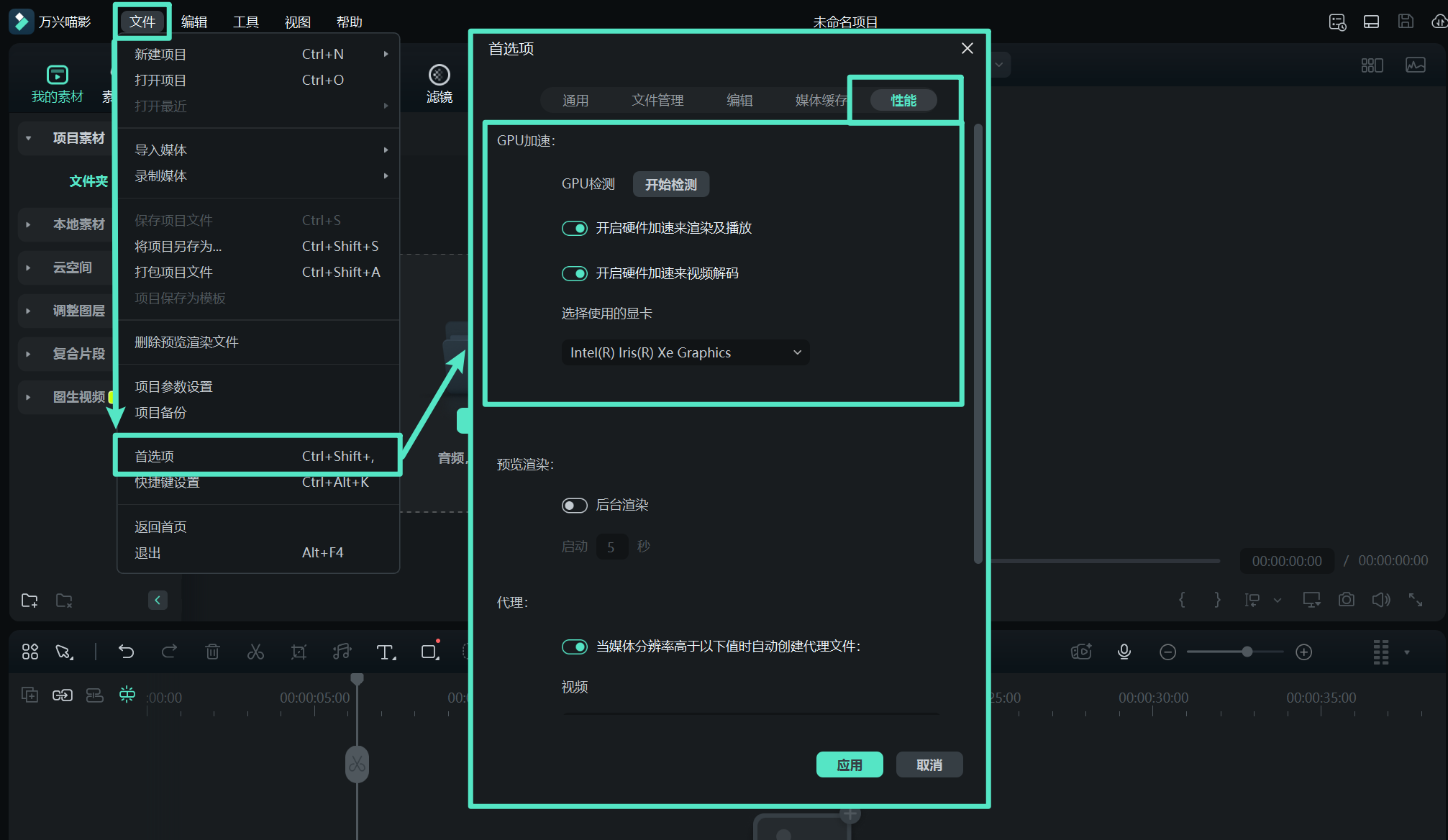
在【GPU】设置部分,勾选 启用硬件加速来渲染及播放。
如需进一步启用视频解码的硬件加速功能,可勾选 启用硬件加速来视频解码 选项。
启用上述功能后,您将获得更流畅的编辑体验,尤其在处理高清视频和4K内容时,效果尤为明显。
GPU 加速要求和 GPU 加速渲染 | 万兴喵影 Mac
一、GPU驱动要求
为了在 mac 系统中充分发挥万兴喵影的性能,建议您的设备满足以下配置要求:
- 处理器:Intel i5 或更好的多核处理器,2 GHz 或以上
- 操作系统:macOS 10.15 以上。
- 内存:最低8GB内存(若需处理高清视频或4K视频,建议16GB及以上内存)。
更多系统需求详见:万兴喵影技术参数
二、GPU加速渲染功能说明
万兴喵影支持GPU加速渲染及硬件编解码功能,旨在提升视频剪辑效率,优化用户体验。
1、提升效率与性能
GPU加速能够显著降低软件对CPU的依赖,从而提升运行速度,优化工作流程。
启用该功能后,不仅能节省视频渲染的等待时间,还可提升视频回放的流畅度与画面质量。
2、如何启用GPU加速功能
在万兴喵影中,您可以通过以下步骤开启 GPU 加速功能:
点击菜单栏中的 文件,然后选择【偏好设置】。
在弹出的窗口中,切换到【性能】选项卡。
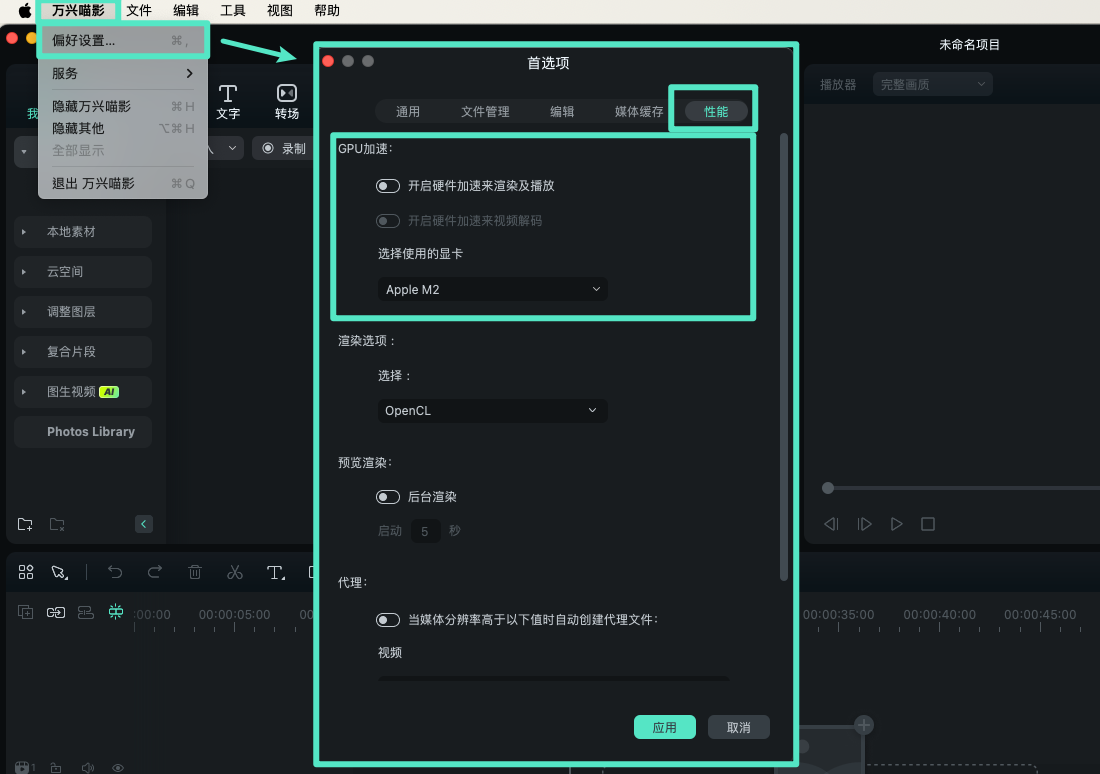
在【GPU】设置部分,勾选 启用硬件加速来渲染及播放。
如需进一步启用视频解码的硬件加速功能,可勾选 启用硬件加速来视频解码 选项。
启用上述功能后,您将获得更流畅的编辑体验,尤其在处理高清视频和4K内容时,效果尤为明显。
GPU 解码 | 万兴喵影 App
为提升视频导出效率,万兴喵影 App 支持开启 GPU 解码加速功能。该功能可调用设备 GPU 对视频编码过程进行加速处理,有效缩短导出时间,提升创作效率。
完成所有剪辑、特效、字幕等视频内容编辑后,请在 App 内预览确认各项编辑无误。点击右上角的【导出】按钮,以进入导出设置界面。

在该界面中,您可自定义以下导出参数:
- 视频分辨率(如:720P、1080P、2K、4K)
- 帧率设置(如:30fps、60fps)

如您的设备支持 GPU 解码,系统将自动显示【GPU Decode】选项。请开启该选项,以启用加速功能。

最后点击【导出】,即开始视频导出流程。启用 GPU 加速后,系统将借助 GPU 高速渲染与编码处理,显著提高导出速度,节省等待时间。







